Heim >Computer-Tutorials >Browser >So rufen Sie das Hilfecenter in Google Chrome auf_So rufen Sie das Hilfecenter in Google Chrome auf
So rufen Sie das Hilfecenter in Google Chrome auf_So rufen Sie das Hilfecenter in Google Chrome auf
- WBOYWBOYWBOYWBOYWBOYWBOYWBOYWBOYWBOYWBOYWBOYWBOYWBnach vorne
- 2024-03-27 21:00:48966Durchsuche
php-Editor Yuzi bringt einen Artikel über die Verwendung des Hilfecenters in Google Chrome. Die Google Chrome-Hilfe bietet zahlreiche Ressourcen und Anleitungen, die Benutzern bei der Lösung verschiedener Fragen und Zweifel helfen. In diesem Artikel erfahren die Leser, wie sie ganz einfach auf die Google Chrome-Hilfe zugreifen und sie nutzen können, um die verschiedenen Funktionen und Optionen des Browsers besser zu verstehen und zu nutzen.
1. Öffnen Sie Google Chrome und klicken Sie auf die Option [Symbolleiste] in der oberen rechten Ecke.
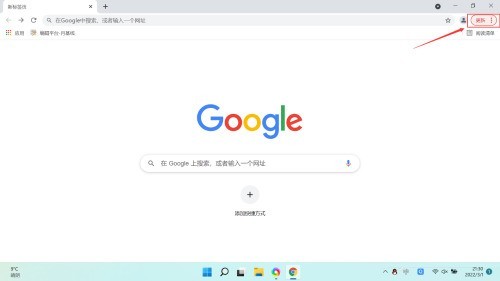
2. Klicken Sie auf die Option [Symbolleiste] in der oberen rechten Ecke, die Einstellungsoptionen werden angezeigt und wählen Sie die Option [Hilfe (E)].
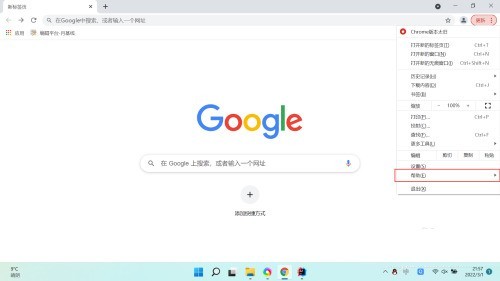
3. Nachdem Sie auf die Option [Hilfe (E)] geklickt haben, klicken Sie auf die Option [Hilfe (E)], um die Google Chrome-Hilfeseite aufzurufen.
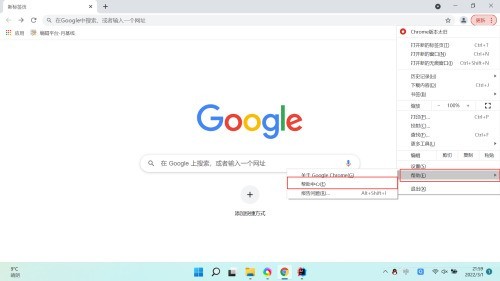
Das obige ist der detaillierte Inhalt vonSo rufen Sie das Hilfecenter in Google Chrome auf_So rufen Sie das Hilfecenter in Google Chrome auf. Für weitere Informationen folgen Sie bitte anderen verwandten Artikeln auf der PHP chinesischen Website!
In Verbindung stehende Artikel
Mehr sehen- So optimieren Sie Google Chrome, um Speicherplatz zu sparen
- So verwenden Sie die Website-Sicherheitsüberprüfungsfunktion von Google Chrome
- Eine einfache Möglichkeit, Webseitentöne in Google Chrome zu deaktivieren
- Tipps und Methoden zur Optimierung der Download-Geschwindigkeit von Google Chrome
- So lösen Sie das Problem, dass die Home-Schaltfläche von Google Chrome nicht gefunden wird

